隨著科技的不斷發展,電腦已成為我們日常生活中不可或缺的工具之一,有時我們可能會遇到電腦顯示比例不合適的問題,這不僅影響了我們的使用體驗,還可能導致眼睛疲勞等問題。而在Win10係統中,調整電腦顯示大小成為一項重要的設置。通過調整顯示大小,我們可以使屏幕上的內容更加清晰、舒適,從而提升我們的工作和娛樂體驗。Win10電腦的顯示比例如何調整呢?本文將為您詳細介紹Win10係統中調整電腦顯示大小的方法,幫助您解決顯示比例不合適的問題。
步驟如下:
1.運行CAD軟件時,由於電腦屏幕原來的顯示比例是150%。CAD軟件彈出窗口提示降低顯示比例。
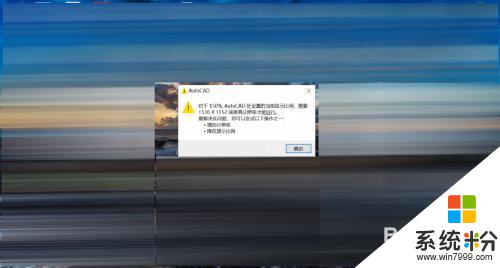
2.點擊電腦屏幕左下角的Windows圖標,在彈出的菜單列表中點擊【設置】。頁麵進入到【Windows設置】頁麵。
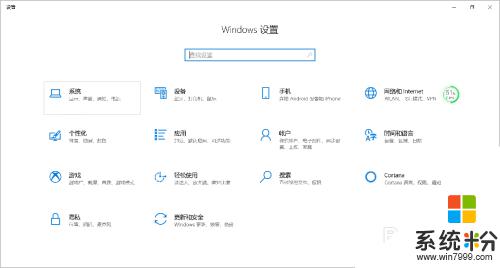
3.在【Windows設置】頁麵,點擊【係統】選項。往下拖動頁麵,找到【縮放與布局】,更改文本、項目等的大小,點開下拉菜單,由原來的150%,改為100%。
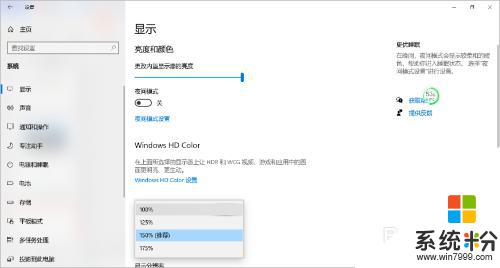
4.將文本、項目等的大小更改為100%後,發現頁麵的圖標都變小了,頁麵展示的項目內容變多了。
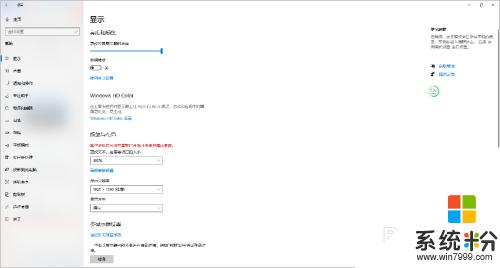
5.回到桌麵,重新運行CAD軟件,發現原來要求修改顯示比例的提示沒有了。電腦屏幕顯示比例修改完畢。
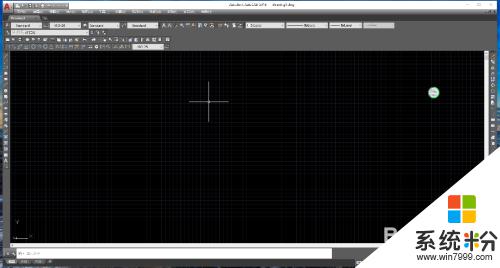
6.總結:
1.運行CAD軟件時,由於電腦屏幕原來的顯示比例是150%。CAD軟件彈出窗口提示降低顯示比例。
2.點擊電腦屏幕左下角的Windows圖標,在彈出的菜單列表中點擊【設置】。頁麵進入到【Windows設置】頁麵。
3.在【Windows設置】頁麵,點擊【係統】選項。往下拖動頁麵,找到【縮放與布局】,更改文本、項目等的大小,點開下拉菜單,由原來的150%,改為100%。
4.將文本、項目等的大小更改為100%後,發現頁麵的圖標都變小了,頁麵展示的項目內容變多了。
5.回到桌麵,重新運行CAD軟件,發現原來要求修改顯示比例的提示沒有了。電腦屏幕顯示比例修改完畢。
以上就是電腦顯示比例調整的全部內容,如果遇到此類問題,您可以按照以上方法解決,希望對大家有所幫助。
win10相關教程